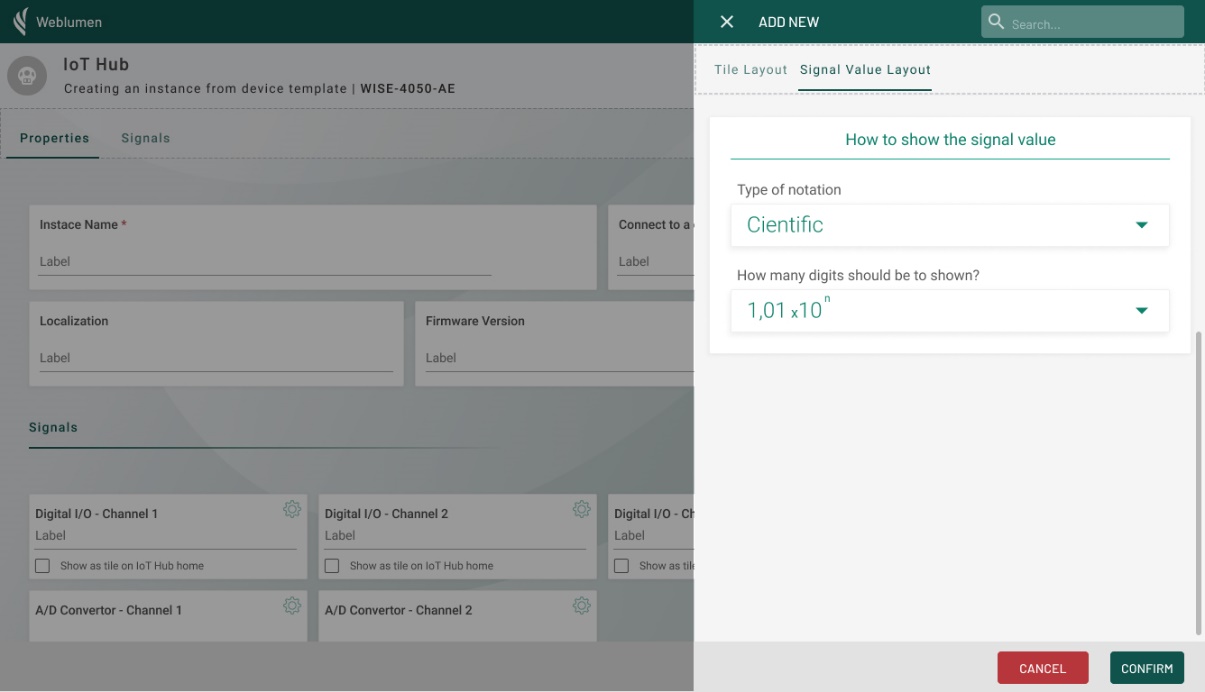Création d'une nouvelle instance d'appareil
Pour instancier un appareil, lancez le flux par le bouton sur l'en-tête principal et sélectionnez la carte « À partir du modèle de périphérique » dans le menu de dialogue.
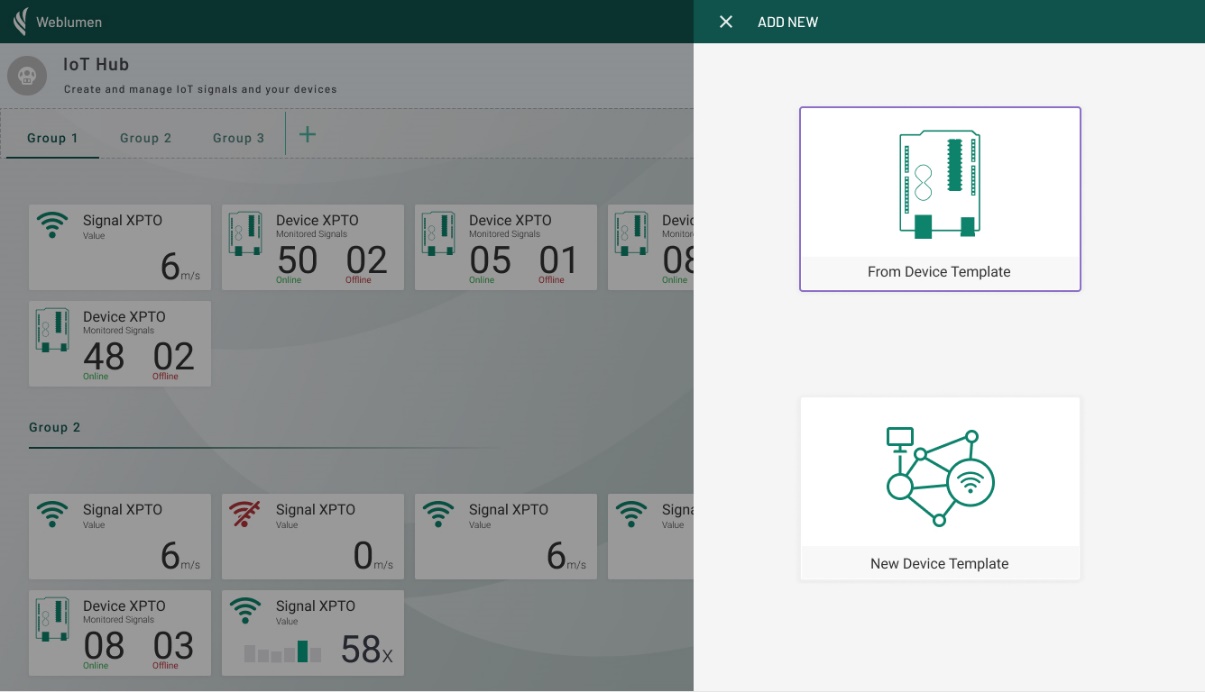
Configuration d'une instance de périphérique
Après avoir choisi un périphérique à instancier, ses propriétés doivent être remplies. Chaque appareil a des propriétés différentes, en fonction de ses exigences spécifiques. Ainsi, l'image ci-dessous représente une possibilité parmi tant d'autres qui peuvent être enregistrées sur Weblumen IoTHub.
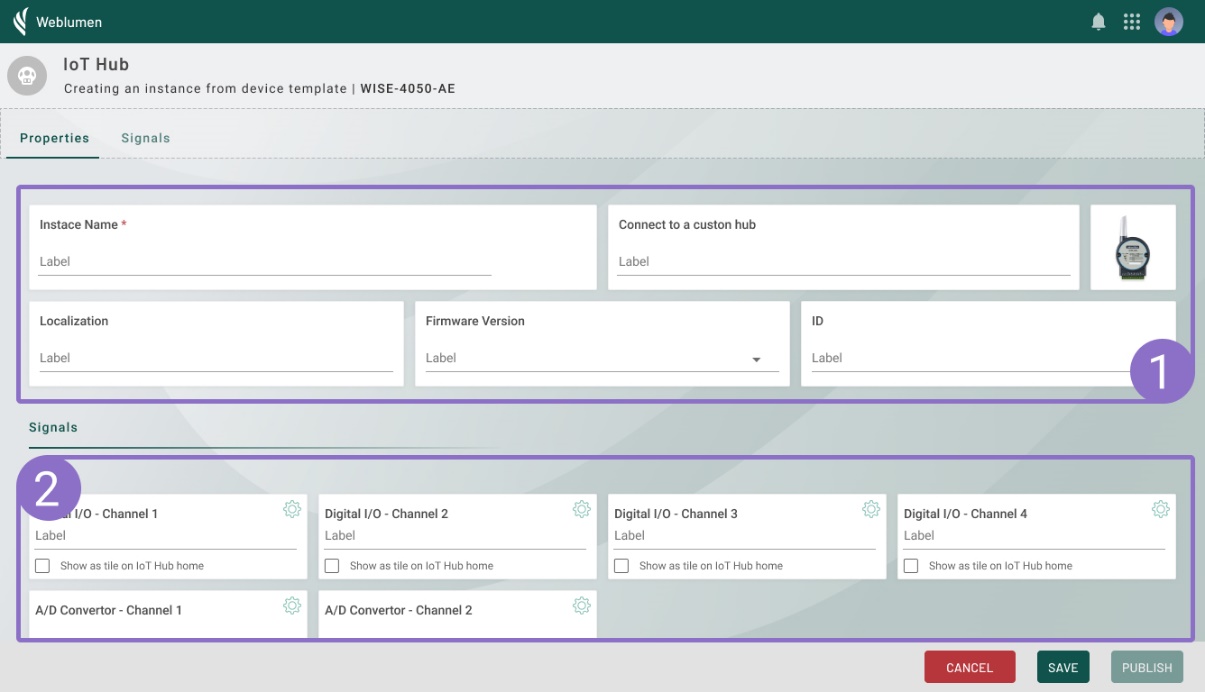
Paramètres généraux des propriétés

Définissez ici les propriétés générales de votre appareil, telles que le nom de l'instance, la version ou d'autres champs disponibles.
Paramètres des signaux
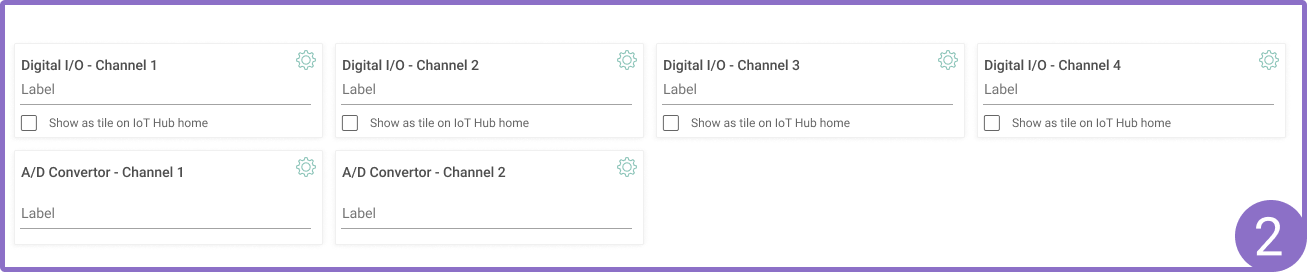
De même que les propriétés générales, chaque appareil a des champs distincts à remplir. À propos des paramètres de signaux, vous pouvez donner un nom sémantique à chaque signal, vérifier si vous souhaitez l'afficher sur IoTHub Home et configurer la disposition de tuile que vous souhaitez pour ce signal.
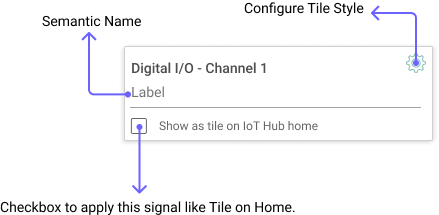
Configuration du style de mosaïque
Tous les signaux peuvent être configurés pour être exposés comme une tuile sur IoTHub Home, et pour devenir autrement conviviaux, vous pouvez choisir le style de la tuile qu'il est le plus pertinent d'afficher.
Il clique sur l'icône d'engrenage () sur la carte de réglage du signal pour ouvrir le menu de dialogue et sélectionner la meilleure disposition de tuiles.
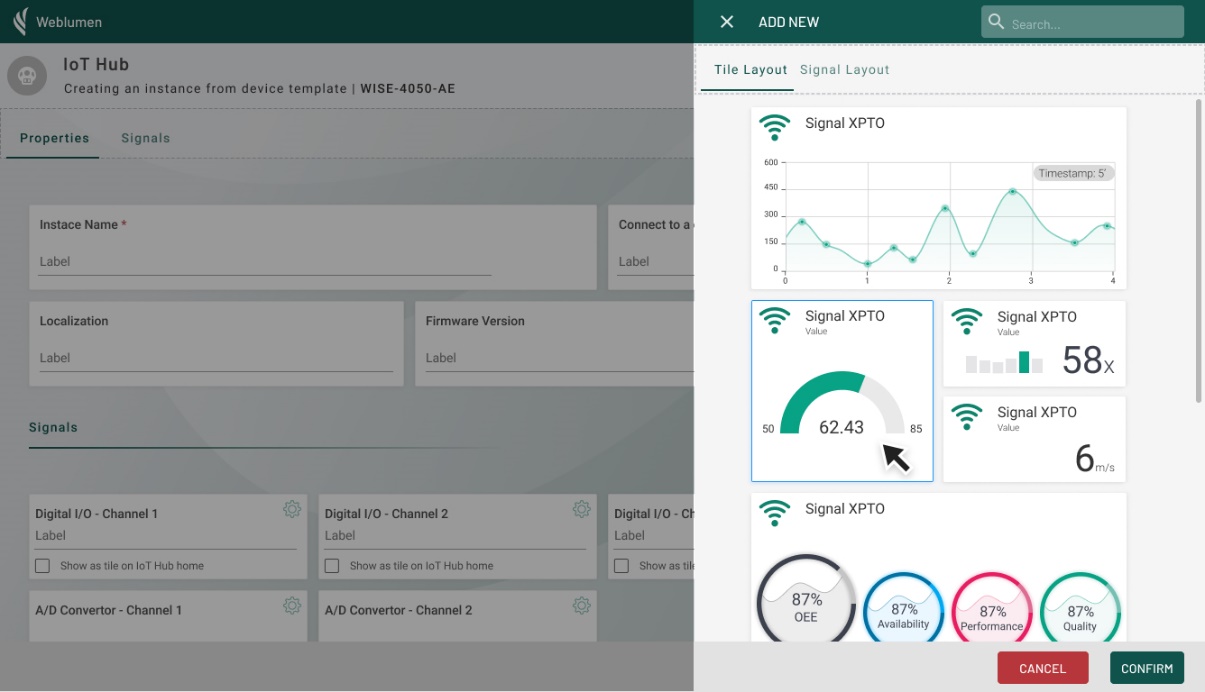
Configuration de l'affichage de la valeur du signal
Vous pouvez choisir comment afficher la valeur sur la tuile de signal. Pour ce faire, accédez à l'onglet « Mise en page de la valeur du signal », dans l'en-tête du menu de dialogue.